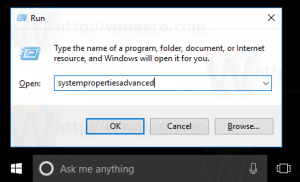Aktiver visuelle alarmer for meddelelser i Windows 10 (Sound Sentry)
Visuelle alarmer, også kendt som 'Sound Sentry', er en speciel funktion, som giver visuelle meddelelser om lyde. For eksempel, når en meddelelseslyd afspilles, vises der også en visuel advarsel. Brugeren kan aktivere og tilpasse visuelle advarsler i Windows 10.
Reklame
Sound Sentry udvider systemlyde med ekstra handlinger, f.eks. den kan blinke med vinduets titellinje, så du vil kunne se en lydmeddelelse, selv når den ikke høres.
Du kan aktivere Visual Alerts/Sound Sentry med enten Indstillinger, Kontrolpanel eller ved at bruge en Registry tweak. Lad os gennemgå disse metoder
Sådan aktiverer du visuelle alarmer for meddelelser i Windows 10 (Sound Sentry), gør følgende.
- Åbn Indstillinger app.

- Gå til Nem adgang og vælg Lyd under Høring til venstre.
- Til højre skal du navigere til Vis lydadvarsler visuelt.
- I rullelisten skal du vælge en af følgende muligheder, alt efter hvad du ønsker: Ingen visuel advarsel (indstillet som standard), Flash aktiv titellinje for det aktive vindue, Flash aktivt vindue, eller Blink hele skærmen.

Aktiver visuelle alarmer for meddelelser ved hjælp af kontrolpanelet
- Åbn klassikeren Kontrolpanel app.
- Gå til Kontrolpanel\Ease of Access\Ease of Access Center.
- Klik på linket Brug tekst eller visuelle alternativer til lyde.

- Slå indstillingen til på næste side Slå visuelle notifikationer til for lyde (Sound Sentry).
- Aktiver en af mulighederne nedenfor: Ingen (standard), Flash-aktiv billedtekstlinje, Flash-aktivt vindue eller Flash-skrivebord, alt efter hvad du ønsker.

Endelig er her, hvordan du aktiverer funktionen Visual Alerts ved hjælp af en Registry tweak.
Aktiver visuelle alarmer med en tweak i registreringsdatabasen
- Åbn Registreringseditor app.
- Gå til følgende registreringsnøgle.
HKEY_CURRENT_USER\Kontrolpanel\Accessibility\SoundSentry
Se, hvordan du går til en registreringsnøgle med et klik.
- Til højre skal du ændre eller oprette en ny strengværdi (REG_SZ). Flag. Indstil den til 3.
- Nu skal du ændre eller oprette en ny streng (REG_SZ) værdi WindowsEffect.
Sæt WindowsEffect til en af følgende værdier:
0 - Ingen (deaktiveret)
1 - Flash aktiv titellinje
2 - Flash aktivt vindue
3 - Blink hele skærmen
- For at få de ændringer, der er foretaget af Registry tweak, til at træde i kraft, skal du Log ud og log ind på din brugerkonto.
Bemærk: For at deaktivere Visual Alerts-funktionen skal du indstille Flag strengværdi til 2.
For at spare tid kan du downloade følgende registreringsklare filer, der er klar til brug:
Download registreringsdatabasen filer
Det er det.